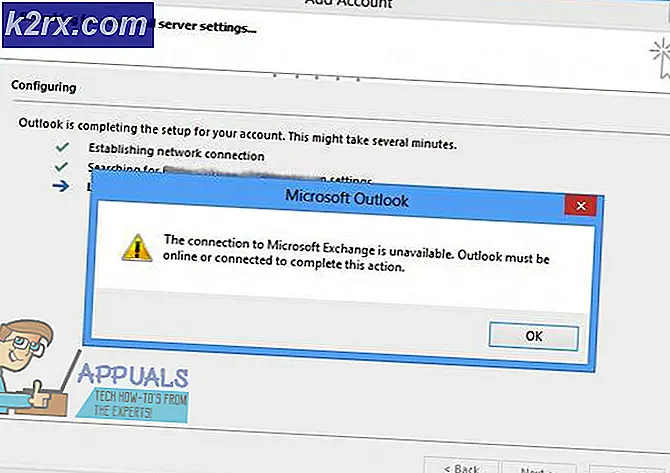Så här aktiverar du musknappar i X-Free
Musknappar är en funktion som låter dig kartlägga den numeriska knappsatsen på tangentbordet till musknapparna inuti ett grafiskt användargränssnitt. Det här är användbart eftersom det hjälper dig att hålla tangenterna på tangentbordet medan du skriver och använder musen samtidigt. Ibland slår folk på den här funktionen av tillgänglighetsskäl eller till och med för att musen bröt och de inte har någon ersättare än.
Medan X Window System som används i Linux förutspår Linux med en lång skott och standardiserat den här funktionen 1984, försummar moderna distributioner av Linux i själva verket att tillhandahålla anständiga verktyg för att aktivera det. Debian, Ubuntu och Fedora-användare kan eller inte ha ett grafiskt verktyg i sin inställningspanel för att konfigurera det. Lyckligtvis finns det ett knep som fungerar i varje distribution som är beroende av X-Free.
Aktivera musknappar med ett X-Free Tool
Öppna en grafisk kommandotol genom att antingen hålla ner CTRL och ALT medan du trycker på T eller välj den från rotmenyn i skrivbordsmiljön. Skriv setxkbmap-alternativtangentbord: pekarknappar och tryck sedan på enter. Kontrollera att Num Lock-lampan på tangentbordet är avstängt och håll sedan ned Skift och tryck på Num Lock. Ljuset ska komma på. Om du trycker på knapparna 8, 4, 6 och 2 på nummerplattan flyttas muspekaren nu medan 5-tangenten klickar på den. Tryck på * -knappen på nummerplattan för att flytta 5-tangentens funktion till den mellersta musknappen och använd sedan - tangenten på nummerplattan för att högerklicka. Tryck på nummerknappens framåt snedstreck för att skicka tillbaka det till vänster knappen.
Att skriva allt detta varje gång du vill använda musknapparna är lite dumt, så det är lätt att göra ett Bash-skript för att göra det automatiskt. Skriv cd ~ / .local och tryck på enter följt av ls och tryck på enter. Om det finns en katalog som heter bin skriver du cd-bin och trycker på enter, men om det inte finns, skriv sedan mkdir-bin genom att trycka på enter, skriv sedan cd-bin och tryck på enter. Därifrån skriver du var och en av följande rader och trycker på Enter i slutet av varje:
PRO TIPS: Om problemet är med din dator eller en bärbar dator, bör du försöka använda Reimage Plus-programvaran som kan skanna förvaret och ersätta korrupta och saknade filer. Detta fungerar i de flesta fall där problemet uppstått på grund av systemkorruption. Du kan ladda ner Reimage Plus genom att klicka härkatt >> mousekeys
#! / bin / bash
setxkbmap -option knappsats: pekarknappar
När du kommer till slutet, håll ner CTRL och tryck D. Öppna din grafiska filhanteraren antingen genom att välja den från rotmenyn eller håll ner Windows-tangenten och tryck på E. Navigera till ~ / .local / bin och högerklicka på mousekeys-filen. Klicka på fliken Tillstånd och se till att den är inställd på Visa innehåll: Någon, Ändra innehåll: Endast ägare och exekvera: Någon.
Då kan du köra skriptet hela tiden från alla användarskal genom att skriva mousekeys och trycka på retur följt av att hålla ned Skift och trycka på Num Lock.
PRO TIPS: Om problemet är med din dator eller en bärbar dator, bör du försöka använda Reimage Plus-programvaran som kan skanna förvaret och ersätta korrupta och saknade filer. Detta fungerar i de flesta fall där problemet uppstått på grund av systemkorruption. Du kan ladda ner Reimage Plus genom att klicka här